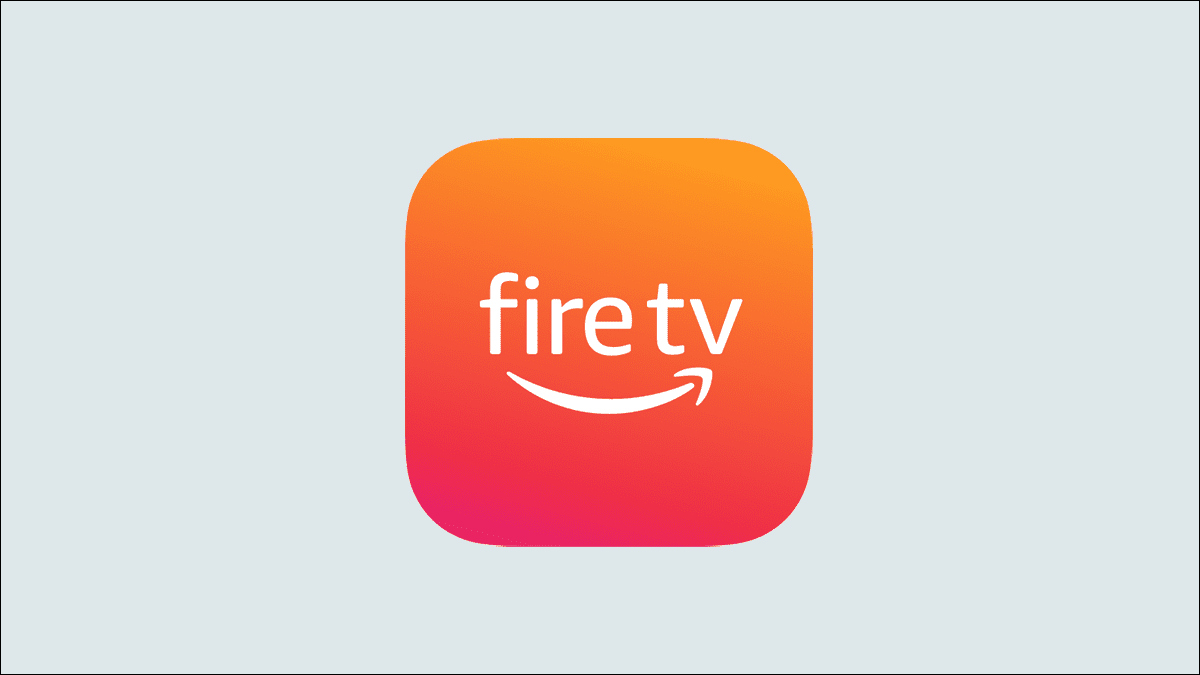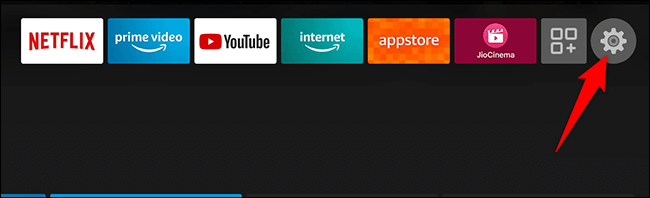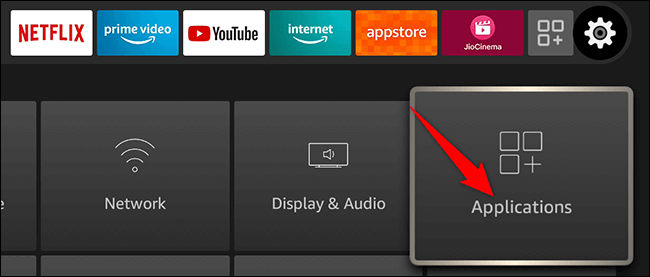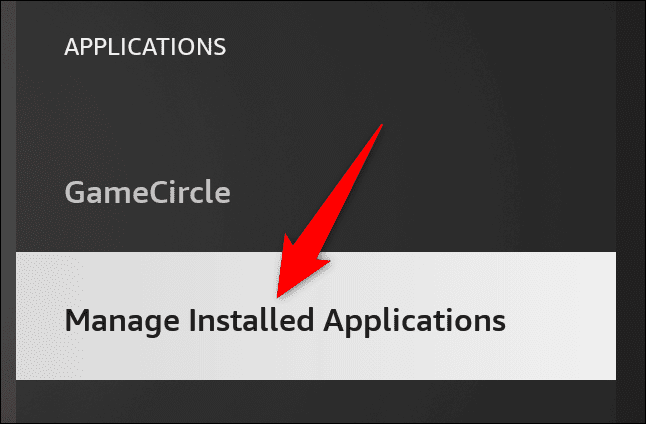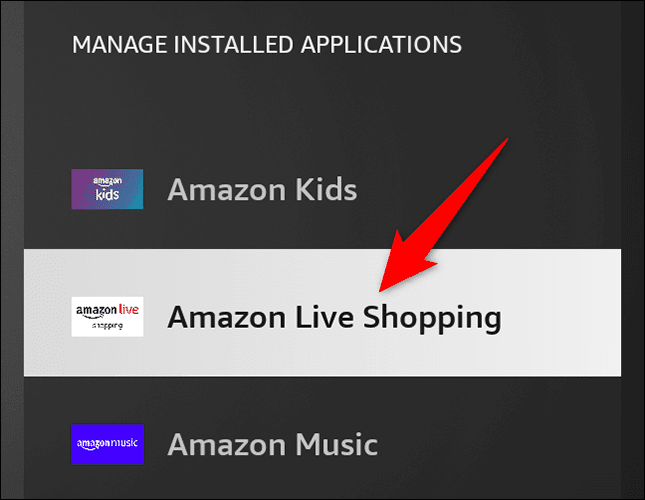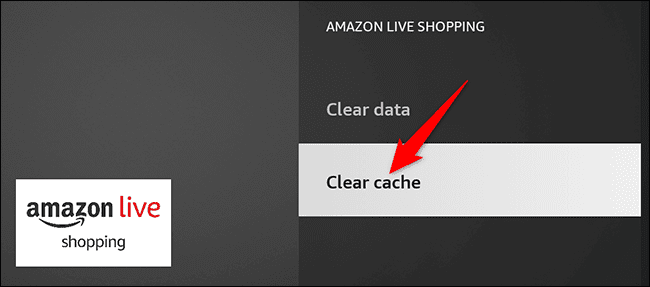So löschen Sie den Cache auf Amazon Fire TV
Wenn Sie Probleme mit Amazon Fire TV-Apps haben, kann das Löschen des Cache eine Lösung sein. Wir führen Sie durch den Vorgang zum Löschen temporärer Dateien auf Ihrem Fire TV-Gerät.
Was ist der Cache auf Amazon Fire TV-Geräten?
Ein Cache ist ein Satz temporärer Dateien, die Ihre installierten Apps während ihrer normalen Funktion erstellen. Cache-Dateien versorgen Ihre Anwendungen effizient mit den benötigten Daten. Manchmal werden diese Cache-Dateien jedoch beschädigt und Ihre Apps leiden unter verschiedenen Problemen.
Das Löschen des Caches hilft, diese Probleme zu beheben. Dadurch werden Ihre App oder die darin gespeicherten Daten nicht gelöscht. Machen Sie sich also keine Sorgen, dass Funktionen verloren gehen. Beachten Sie jedoch, dass Sie den Cache auf Ihrem Amazon Fire TV nur pro App löschen können. Es gibt keine Möglichkeit, den gesamten Gerätecache auf einmal zu löschen.
Löschen Sie den App-Cache auf Amazon Fire TV-Geräten
Um den Vorgang zum Entfernen des App-Cache zu starten, drücken Sie die Home-Taste auf Ihrer Amazon Fire TV-Fernbedienung, um den Startbildschirm des Geräts zu öffnen.
Wählen Sie auf dem Hauptbildschirm die Option „die Einstellungen(Zahnradsymbol).
Wählen Sie im Menü Einstellungen die OptionAnwendungen".
aus den Optionen auf der Seite.Anwendungen" , Wählen "Installierte Anwendungen verwalten".
Sie sehen nun eine Liste der Apps, die Sie auf Ihrem Fire TV-Gerät installiert haben. Wählen Sie hier die Anwendung aus, mit der Sie Probleme haben. Es wird den Cache für diese bestimmte App löschen.
Wählen Sie auf der sich öffnenden Anwendungsseite "Cache leeren".
Tipp: Wenn Ihre App auch nach dem Löschen des Cache weiterhin Probleme hat, sollten Sie die Daten der App löschen, indem Sie die Option "Daten löschen" auswählen. Seien Sie jedoch gewarnt, dass die App dadurch vollständig zurückgesetzt wird. Sie verlieren Dinge wie Kontoanmeldungen und Kindersicherung.
Die Cache-Dateien der ausgewählten Anwendung wurden erfolgreich entfernt. Um den Cache anderer Apps zu leeren, wiederholen Sie den obigen Vorgang für jede App, und Sie sind fertig.
So beheben Sie App-Probleme, indem Sie einfach den Cache auf Ihren Amazon Fire TV-Geräten leeren. sehr hilfreich!
Falls die Probleme weiterhin bestehen, ist es möglicherweise eine gute Idee, Ihr Amazon Fire TV auf die Standardeinstellungen zurückzusetzen. Dadurch werden alle Ihre Anpassungen gelöscht und das Gerät in den Werkszustand zurückgesetzt.